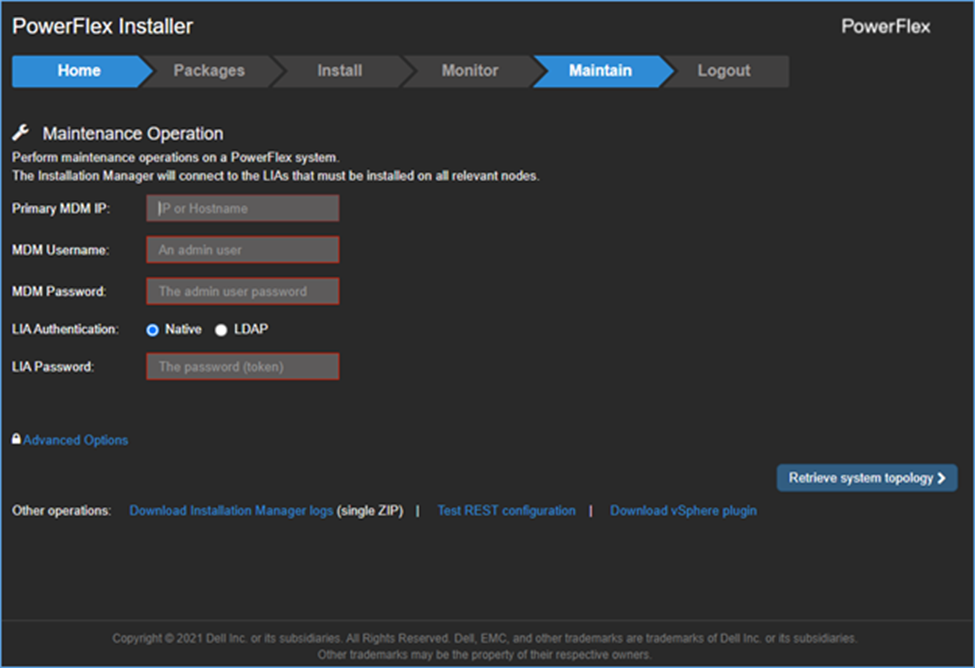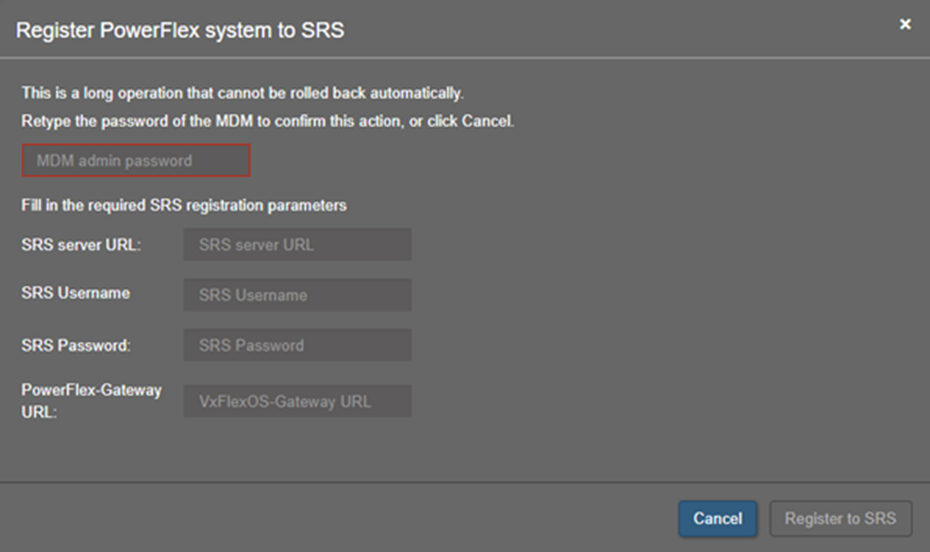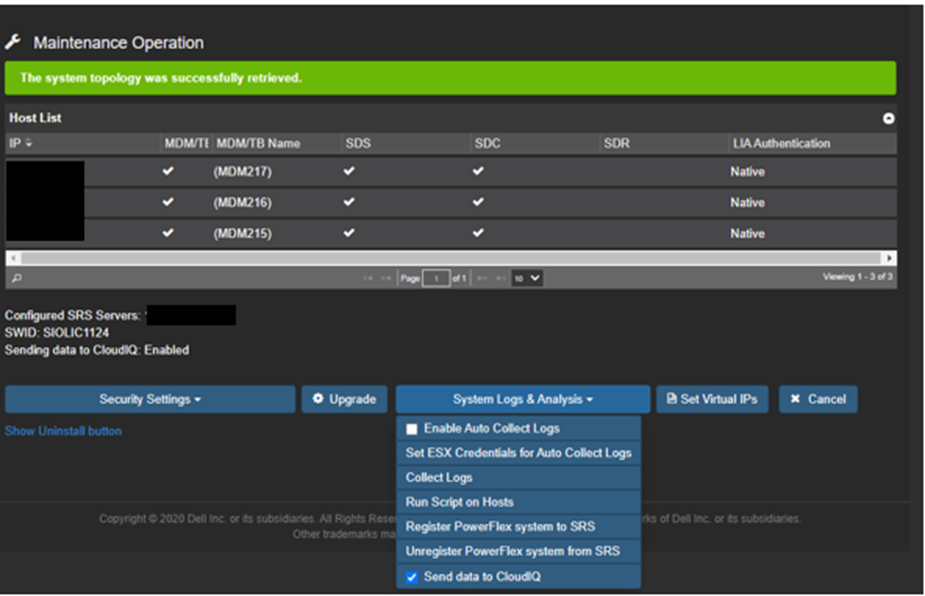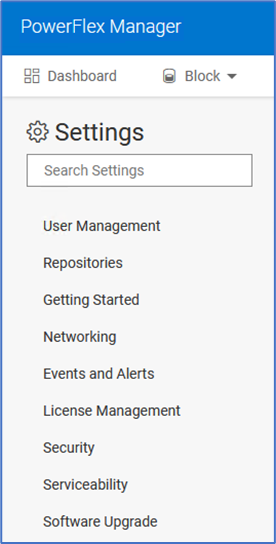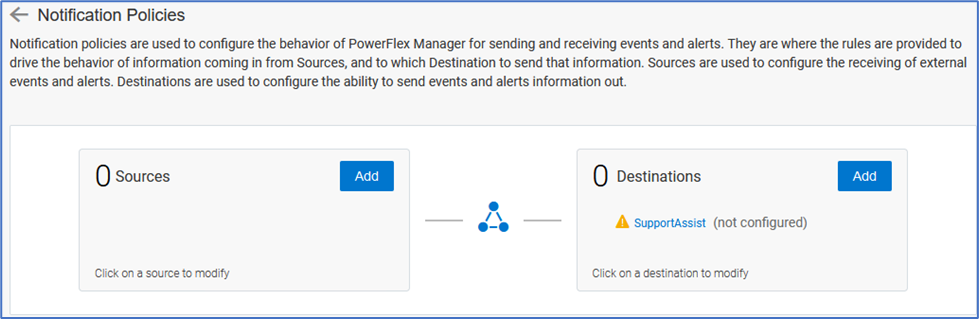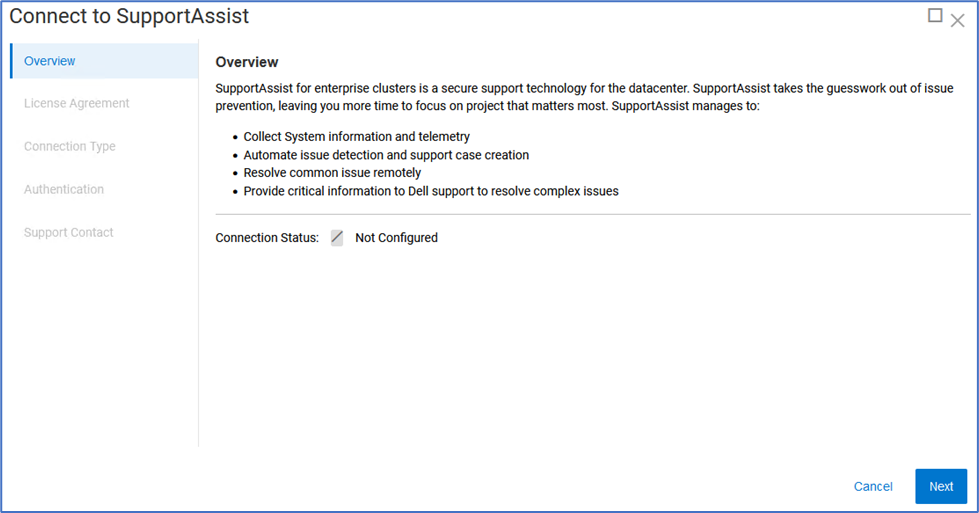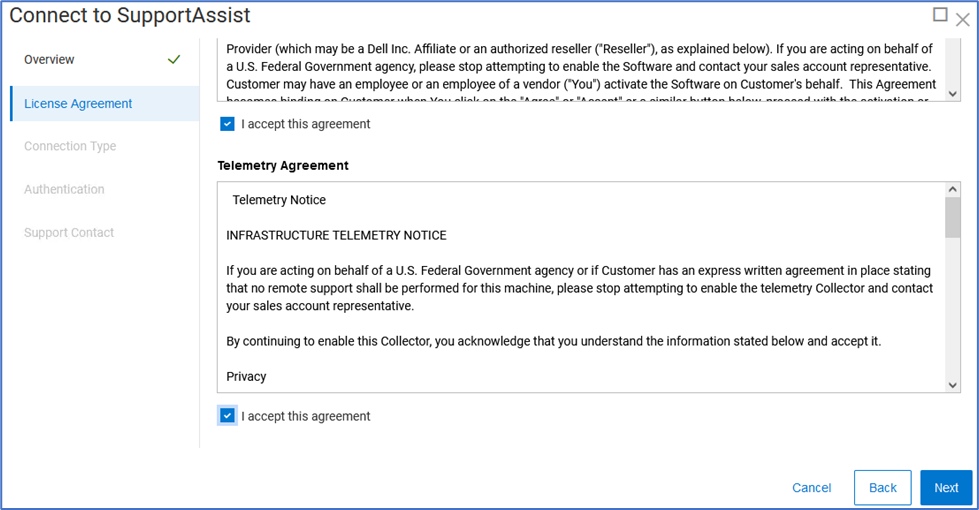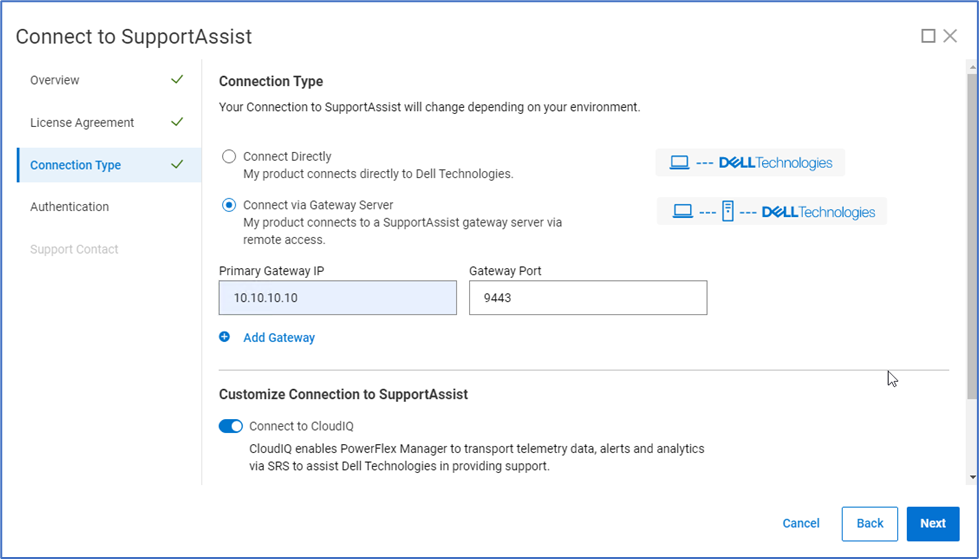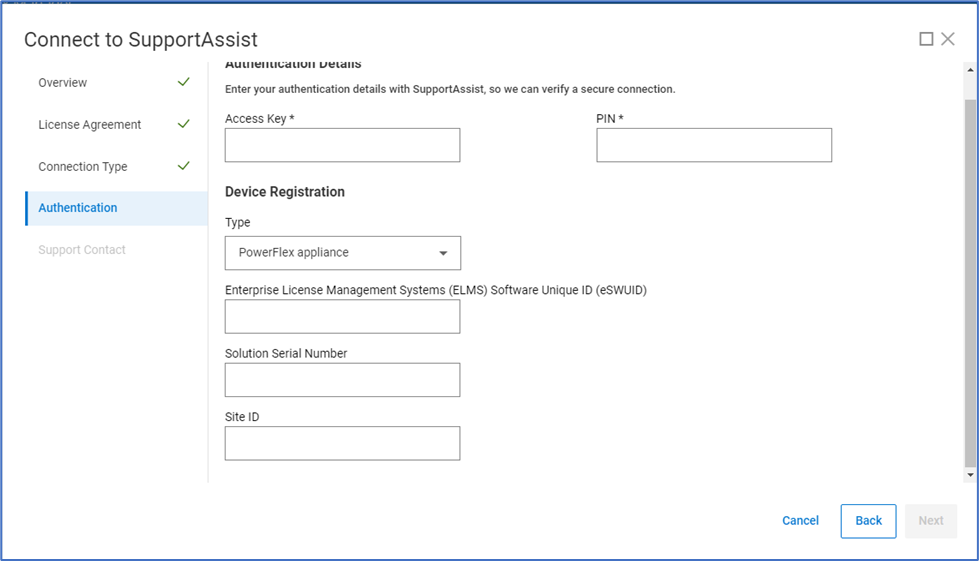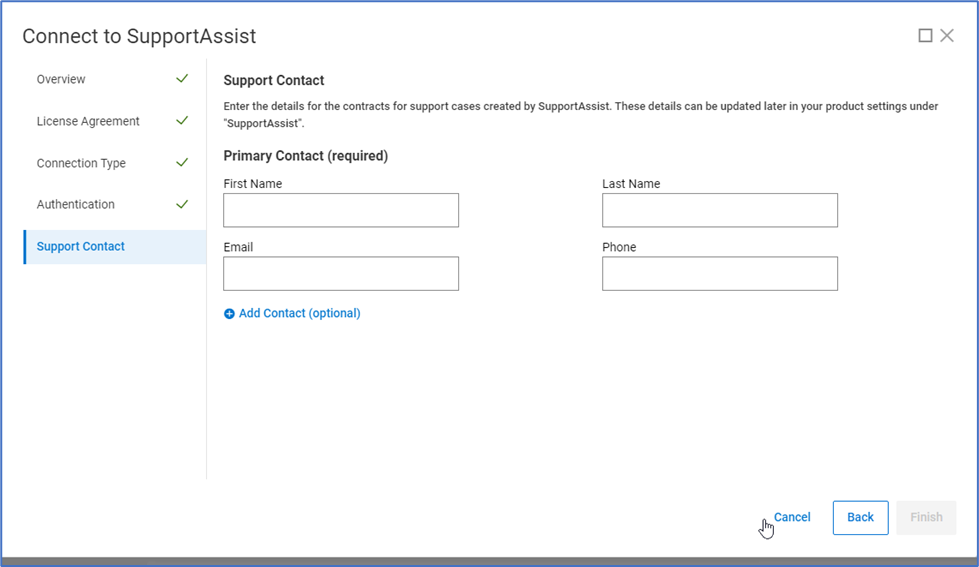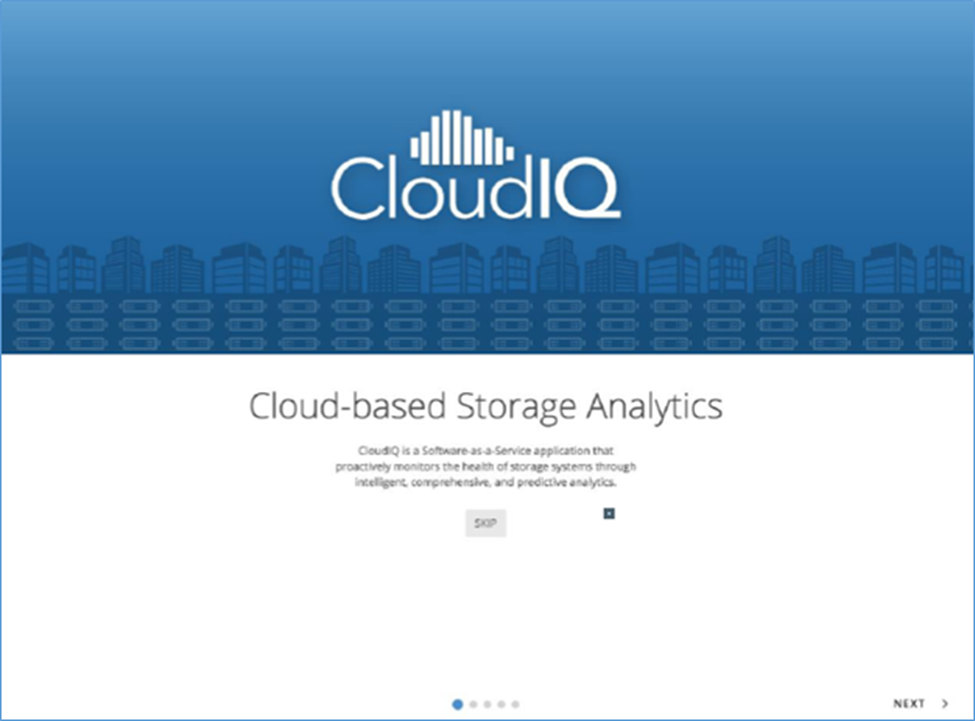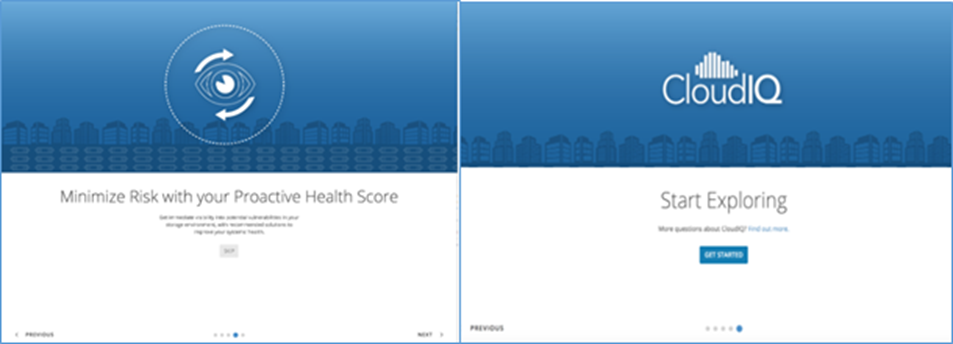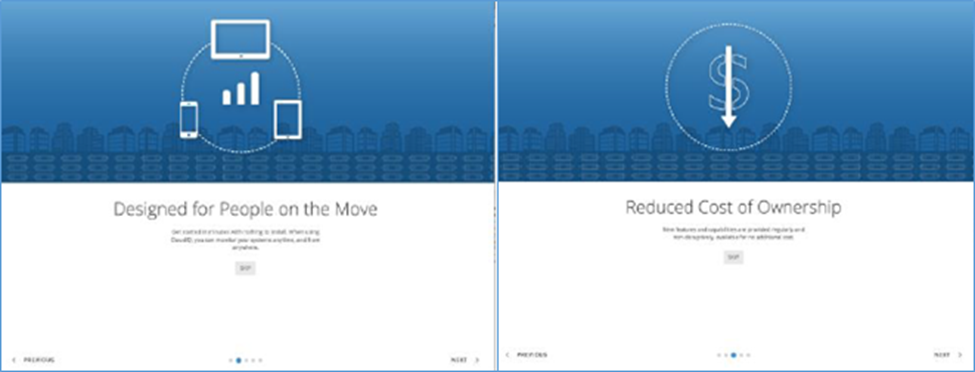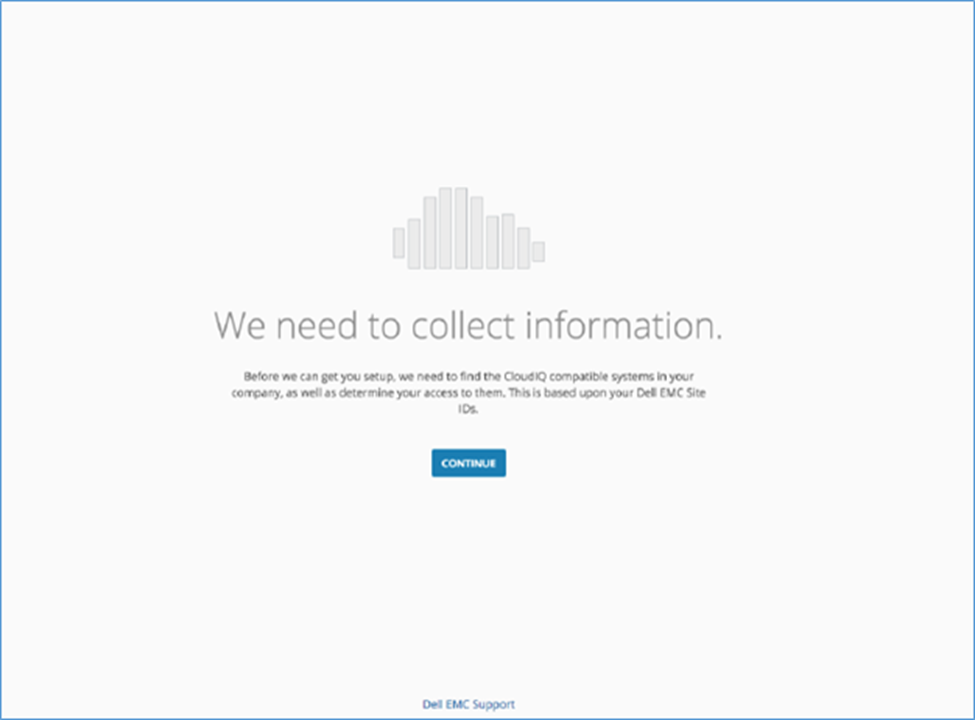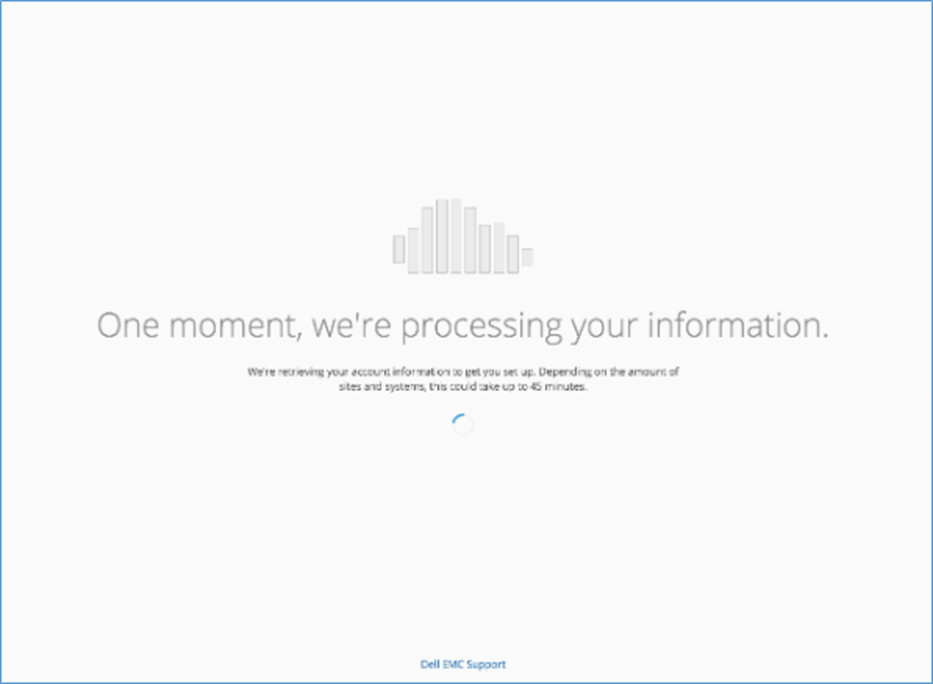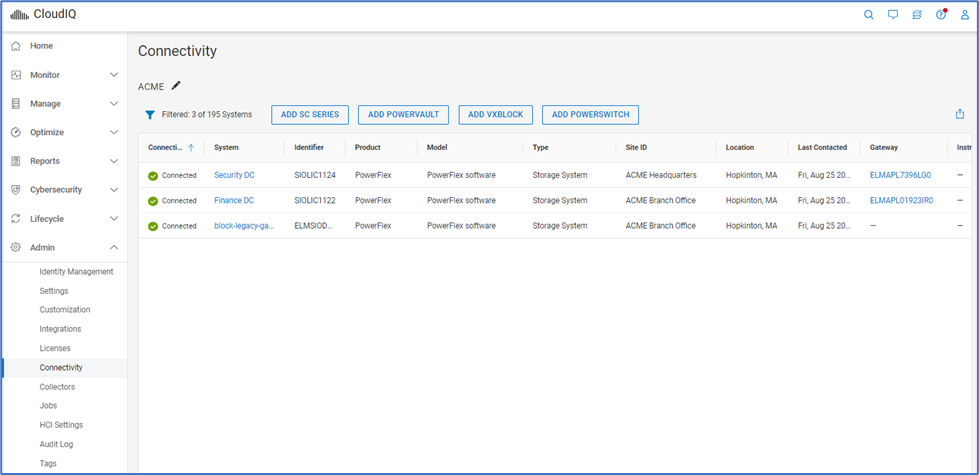Article Number: 000187624
CloudIQ: Generelle prosedyrer for innebygde PowerFlex-systemer for CloudIQ
Summary: Denne kunnskapsbaseartikkelen beskriver tilføyingsprosessen for PowerFlex-systemer til CloudIQ.
Article Content
Instructions
Oversikt over CloudIQ
CloudIQ er en nettskybasert applikasjon som utnytter maskinlæring til proaktivt å overvåke og måle den generelle tilstanden til Dell IT-infrastruktursystemer gjennom intelligent, omfattende og prediktiv analyse.
Denne artikkelen dekker CloudIQ-tilkobling for PowerFlex-programvaren eller Ready Node-løsningen ved hjelp av PowerFlex Gateway samt PowerFlex-apparatet ved hjelp av PowerFlex Manager.
Forutsetninger – PowerFlex-programvare eller Ready Node ved hjelp av PowerFlex Gateway
- Minimum Secure Remote Services-versjon – 3.46.00.04
- Minimum PowerFlex-versjon – 3.6
MERK: CloudIQ støtter ikke en PowerFlex 3.6-gateway med eldre versjoner av PowerFlex-programvarekomponenter. For Støtte for CloudIQ må PowerFlex OS være 3.6 eller nyere.
- Operativsystempakker
- De samme avhengighetene av operativsystemet som brukes av Gateway i dag
- Operativsystempakke for å opprette .zip-filer
- Konfigurasjoner
- PowerFlex Gateway LockBox må være konfigurert.
- PowerFlex-systemlisensen må være konfigurert.
- Systemet må være registrert for Secure Remote Services Gateway.
- Støtte for opplasting av store filer
- Noen eldre systemer bruker bare ett enkelt 1 GbE-nettverksgrensesnitt for gateway-administrasjonstilkobling. Avhengig av omfanget av systemet kan opplasting av CloudIQ-data hindre eller redusere hastigheten på andre gateway-operasjoner.
- Det anbefales et 10 GbE eller tilknyttet 1 GbE-grensesnitt.
- Logg på Installasjonsprogram for PowerFlex. Fra en nettleser angir du IP-adressen til PowerFlex Gateway og logger på PowerFlex Installer.
- Gå til fanen Maintain (Vedlikehold), og skriv inn følgende informasjon:
- Primær MDM IP-adresse
- MDM-administratorbrukernavn og -passord
- LIA-godkjenningstype
- LIA-passord
- Klikk på Retrieve system topology (Hent systemtopologi).
- På fanen Maintain (Vedlikehold) velger du System Logs &Analysis (Systemlogger og analyse)
- Kontroller at PowerFlex er registrert på Secure Remote Services. Hvis ikke velger du Register PowerFlex system to Secure Remote Services (Registrer PowerFlex-systemet for å sikre eksterne tjenester) og oppgir informasjon om Secure Remote Services gateway.
MERK: Passord for Dell-brukerkontoer skal ikke inneholde spesialtegn. Dette er en engangshendelse, og brukerpassordet kan endres tilbake til et sikrere passord når PowerFlex-systemet er registrert på SRS.
- Når PowerFlex er registrert hos Secure Remote Services, må du kontrollere at send data til CloudIQ-knappen er valgt. Denne knappen er aktivert som standard.
Forutsetninger – PowerFlex Appliance ved hjelp av PowerFlex Manager
- Minimum Secure Remote Services-versjon – 3.46.00.04
- Minimum PowerFlex-versjon – 3.6
- Minimum PowerFlex Manager – 3.7
- Konfigurasjoner
- PowerFlex-systemlisensen må være konfigurert
- Systemet må være registrert med Secure Remote Services Gateway
Tilføying – PowerFlex Appliance ved hjelp av PowerFlex Manager
-
- Logg på PowerFlex Manager.
- Gå til Settings (Innstillinger) > Events and Alerts (Innstillinger > hendelser og varsler) fra PowerFlex Manager.
- 3. Klikk på Notification Policies (Varslingspolicyer).
- 4. Klikk på SupportAssist
- 5. På oversiktsskjermbildet klikker du på Neste.
- 6. Godta lisensavtalen og telemetriavtalen på skjermbildet License Agreement (Lisensavtale) og klikk på Next (Neste).
- 7. På skjermbildet Connection type (Tilkoblingstype) velger du Connect Directly (Koble til direkte) hvis du bruker innebygd ESE eller Koble til via Gateway Server hvis du bruker sentralisert Secure Connect Gateway. Når du velger Connect via Gateway Server (Koble til via Gateway-server), angir du IP-adressen for Secure Connect Gateway.
- 8. På skjermbildet Authentication (Autentisering) angir du Access Key and Pin (Tilgangstast og pin), Device Type (Enhetstype), ELMS software unique ID (UNIK ELMS-programvare), solution serial number (løsningsserienummer) og site ID (område-ID). Bare tilgangstast og PIN-kode er nødvendig for en Enhetstype av PowerFlex-programvare.
- 9. På skjermbildet support contact (Kundestøttekontakt) angir du kontaktinformasjon for den primære støttekontakten.
- 10. Klikk på Finish (Fullfør ) for å fullføre konfigurasjonen.
Få tilgang til CloudIQ
- Logg på CloudIQ når du https://cloudiq.dell.com/ bruker Dell ProSupport-legitimasjonen din.
- Når en ny bruker logger seg på CloudIQ, går de gjennom følgende innebygde skjermer:
- CloudIQ henter systemene som er tilknyttet brukerens område-ID-er, basert på støttelegitimasjonen:
- Når brukeren logger på CloudIQ, ser hen alle systemer som sender data til CloudIQ. I situasjoner der brukeren ikke har konfigurert systemer til å sende data til CloudIQ, blir de sendt til tilkoblingssiden i CloudIQ-grensesnittet. Tilkoblingssiden er der de ser cloudiq-kompatible systemer.
Article Properties
Last Published Date
21 Sept 2023
Version
15
Article Type
How To